
Cómo editar los contactos de tu teléfono en la computadora | 3 métodos sencillos

Editar contactos en la pantalla pequeña de un teléfono puede ser lento e incómodo, especialmente si necesitas actualizar muchas entradas a la vez. Una computadora ofrece una pantalla más grande, escritura más rápida y mejores herramientas para gestionar la información.
Esta guía le mostrará tres métodos simples para editar los contactos de su teléfono en una computadora, para que pueda mantener su libreta de direcciones organizada con menos esfuerzo.
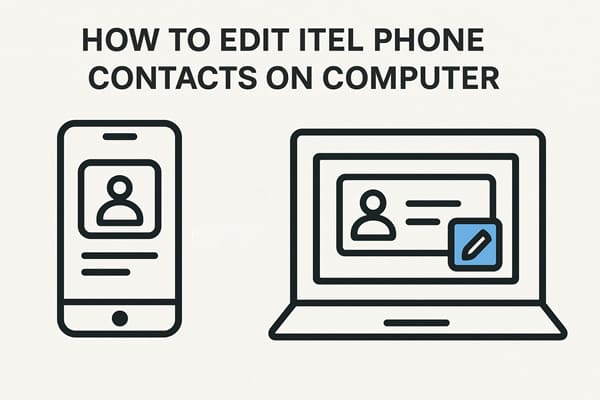
La forma básica de editar contactos en una computadora es exportarlos desde tu teléfono, modificar el archivo en la PC y luego importarlos de nuevo. Este método solo funciona si tienes pocos contactos; resulta muy poco práctico si son demasiados.
Estos son los pasos:
Paso 1. Abra la aplicación Contactos en su teléfono itel.
Paso 2. Pulse “Más/Configuración” > “Exportar” y guarde sus contactos como un archivo .vcf (VCard).

Paso 3. Transfiera el archivo .vcf a su computadora usando un cable USB, Bluetooth o correo electrónico.
Paso 4. Abra el archivo en su computadora (con Excel, el Bloc de notas o una herramienta de administración de contactos).
Paso 5. Edite los contactos según sea necesario y guarde el archivo.
Paso 6. Mueva el archivo actualizado a su teléfono itel.
Paso 7. Vaya a "Contactos" > "Importar" y seleccione el archivo para actualizar sus contactos.
Si su teléfono itel está vinculado a una cuenta de Google, puede usar Contactos de Google para sincronizar rápida y automáticamente los contactos entre su teléfono y su computadora .
Siga estos pasos para editar los contactos del teléfono itel en una computadora con la web de Contactos de Google:
Paso 1. En tu teléfono itel, asegúrate de que los contactos estén sincronizados con tu cuenta de Google: ve a "Configuración" > "Cuentas" > "Google" > "Sincronizar contactos".
Paso 2. En su computadora, abra un navegador y visite Contactos de Google .
Paso 3. Inicia sesión con la misma cuenta de Google que utilizas en tu teléfono itel.
Paso 4. Tras iniciar sesión correctamente, verás todos tus contactos sincronizados. Para editar uno, simplemente localiza el contacto deseado y haz clic en el icono de lápiz junto a su nombre para empezar a editar.

Paso 5. Espere la sincronización automática, todos los cambios aparecerán en su teléfono itel.
Si prefieres un método más rápido y profesional, Coolmuster Android Assistant es la mejor opción. Te permite administrar, añadir, eliminar y editar contactos de tu teléfono directamente en tu ordenador de forma masiva.
Características principales de Coolmuster Android Assistant
¿Cómo editar los contactos del teléfono itel en una computadora con el Asistente Android ?
01 Descargue e instale el software en su computadora. Inícielo después de la instalación.
02 Conecta tu teléfono itel a la computadora con un cable USB y activa la depuración USB. También puedes conectar tu itel al Asistente Android mediante Wi-Fi.

03 Una vez establecida la conexión ingresar a la sección “Contactos”.

04 Seleccione el contacto que desea editar. Su información detallada aparecerá a la derecha. Haga clic en el botón "Editar" para continuar con los cambios.
Además, el software también te permite realizar otras acciones en tus contactos, como hacer copias de seguridad de ellos, transferirlos o eliminarlos.

Después de completar estos pasos, también puedes ver el vídeo tutorial a continuación para ver todo el proceso en acción.
Editar los contactos del teléfono en una computadora es mucho más fácil que navegar por ellos en una pantalla pequeña. Tienes tres buenas opciones:
Si buscas una solución rápida, profesional y fácil de usar, te recomendamos Coolmuster Android Assistant . Pruébalo ahora.
Artículos relacionados:
Cómo sincronizar itel con PC con 4 soluciones prácticas [2025]
Cómo restaurar contactos eliminados en itel con 4 métodos prácticos
Cómo transferir contactos de iPhone a iOS fácilmente [Guía 2025]
Cómo ver mensajes de texto de itel en la computadora | 5 métodos comprobados

 Transferencia Android
Transferencia Android
 Cómo editar los contactos de tu teléfono en la computadora | 3 métodos sencillos
Cómo editar los contactos de tu teléfono en la computadora | 3 métodos sencillos





